Как да се инсталира на живо тапет на вашия работен плот на Windows 10 до
Начало »Windows 10," Как да настроите на живо тапет на вашия работен плот на Windows 10
Живо тапет на Windows 10
След като изтеглите инсталационния файл го стартирате. Преди да инсталирате ще се появи прозорец. Приемете лицензионното споразумение и щракнете «Следваща»
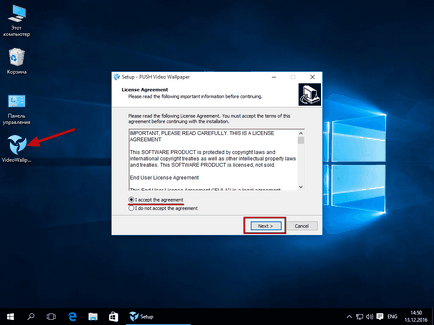
След инсталирането кликнете «Край»
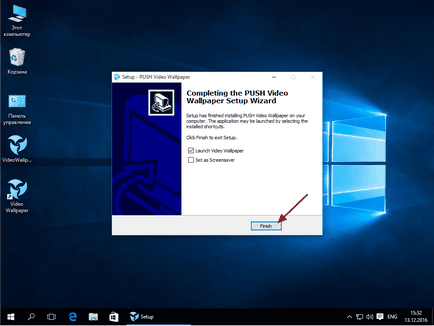
Пред нас е живо тапет автоматично ще се появи на десктопа на Windows 10 (в моя пример е красив морски)
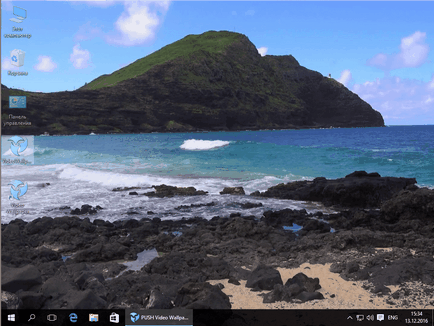
За да спрете временно показване на анимирани тапети тече новосъздадения пряк път. В отворилия се прозорец кликнете върху бутона «Стоп» - както можете да видите на шоуто спря
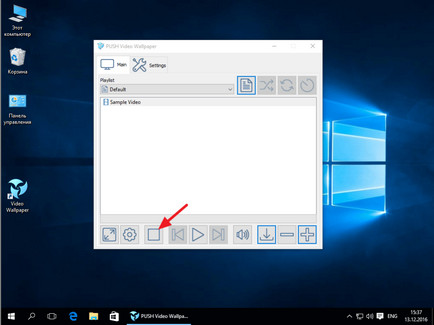
За да стартирате анимиран тапет на вашия работен плот на Windows 10, щракнете върху бутона «Играй» - съответно покаже ще бъде възобновено
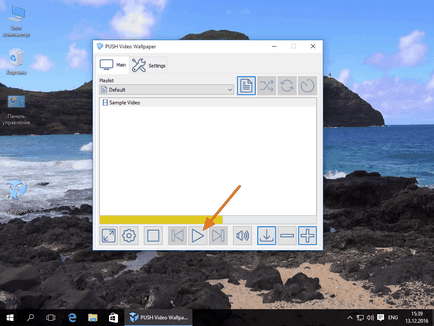
За да смените изображението, анимация, кликнете върху бутона «Изтегли»
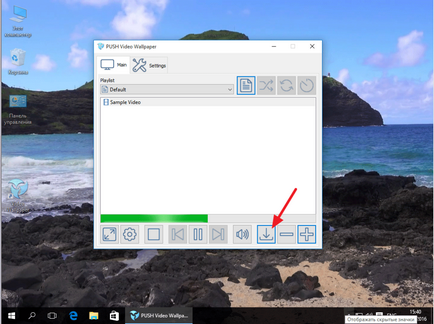
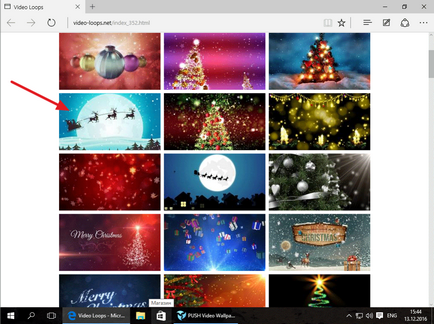
След това ние трябва да се създаде нов плейлист за което ще се показват на новия анимационен тапетите в цикъла, за това, кликнете върху бутона «плейлиста» в списъка, който се появява, изберете раздела «Нова»
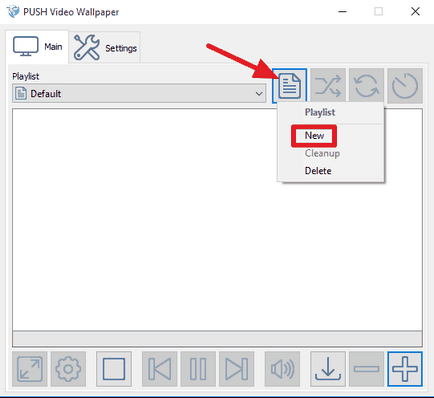
На следващо място, да поиска от името на новия списък и кликнете "OK"
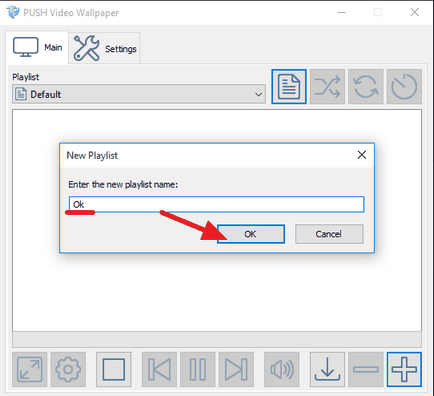
След изтеглянето на живо тапет, трябва да го добавите към плейлист новата програма, която ще направи това, ако кликнете върху бутона «Добави»
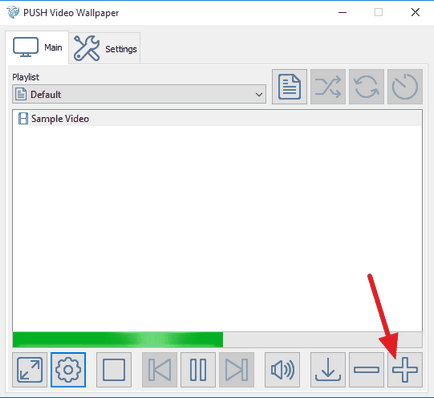
След това изберете изтеглени по-рано Windows Live Wallpaper 10, а след това върху «Добавяне към плейлист»
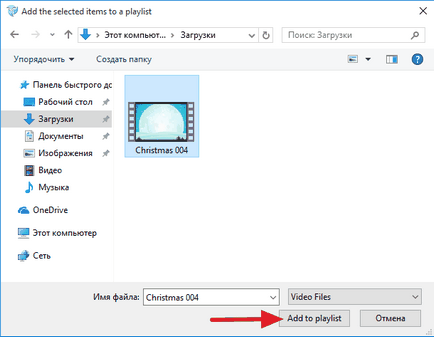
Ако сте направили всичко правилно, тогава ще трябва да се яви на живо тапет на вашия работен плот в следния формат:
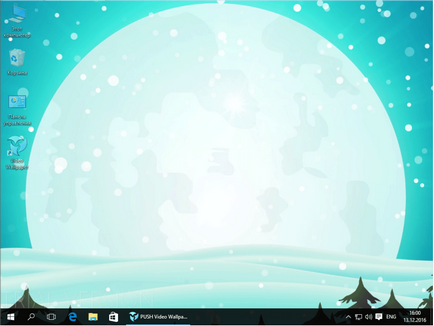
В един момент, последната стъпка е необходимо някои настройки на програмата.
Отидете на «Настройки» на разделите в раздела «Основна» поставете отметка в квадратчето "Стартиране на Windows стартиране» и «система тава икона»
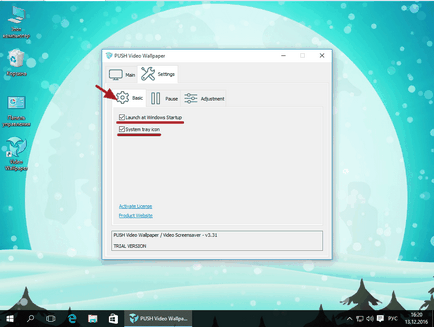
След това отидете на раздела «приспособяване към задачите» - там можете да настроите режима на дисплея чрез преместване на курсора клавишните
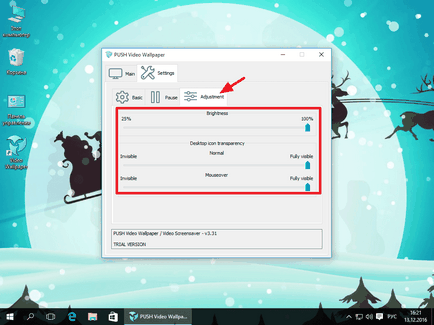
Важно: не се затвори програмата и измести, ако изскачащ прозорец с активирането на лиценза: изберете елемент пробна версия